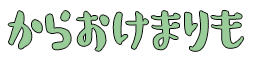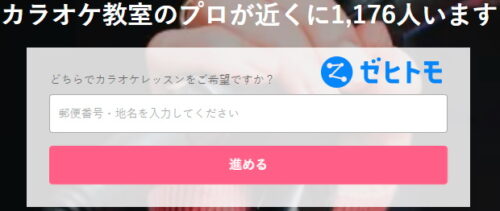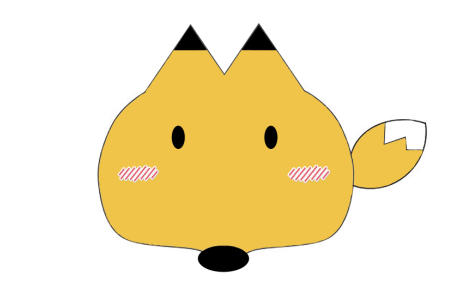カラオケ機種LIVE DAM STADIUM、LIVE DAM Ai等では詳細な音質設定をすることで、歌声が劇的に上手く聞こえるようになります!というか良い声に聞こえたりします。
今回は少し玄人向けの音質設定方法をご紹介したいと思います。
音質設定のやり方
カラオケの音設定といったらまず思いつくのが「音量」と「エコー」ですよね。
でもそれ以外にも設定をいじることができるんです。
普通にカラオケしているだけじゃ気づかないですが、本体液晶のトップメニュー画面に「設定」ボタンがあり、ここをタップすると以下の項目が出てきます。

更に「音」を選択すると以下の項目が出てきます。

左側二つの「トーンコントロール」と「ボーカルプロセッサ」の設定をいじることで音質を変えることが出来ます。
トーンコントロールの設定

「ミュージック」に関して言えば、例えばヒップホップなら”低音を強調する!”みたいなことが出来ます。
ちなみに「プリセット選択」では歌うジャンルに合わせて推奨の数値があらかじめ設定されており、1ボタンで設定を変更することができるので、細かい設定が面倒だ!という方はプリセットがおすすめです。
「マイク」の設定についてですが、例えば、低音が苦手で声があまり出ないけど高音は大きい声をだせる!という方は、低音をプラス側に振ってあげれば、低音の小さい声も聞こえやすくなるというメリットがあります。もしくはマイク音量を大きくして高音をマイナスに振ってあげるのも手ですね。
ボーカルプロセッサの設定

パワーボイス
数値を上げると声の安定性が増します。(精密採点でも「安定性」が増すとの噂)
ただし、上げすぎると音がカリカリになります。
また、声に力強さが増すイメージですので、私もそうですが、声が弱々しい人はこの設定を少し上げてあげるといい感じの声になったりします。
シャープネス
数値を上げると声の響きが良く??なるようです。
上げすぎると音がキンキンになり、ハウリングしやすくなるので注意。
しかし、倍音が増えるため精密採点にいい影響を与えるかも??
エコー種別
エコーのタイプを選べます。これは実際に試してみてお好みの設定でいいかと。
ローカット、歯擦音カット、ハイカット
これらは雑音をカットするシステムです。ちなみに「歯擦音カット」はサシスセソなどを発声するときに出るシャッという雑音ですのでマイクを近づけて歌う方は「ON」にしておいたほうが良いかも。
オススメ設定
個人的には細かな設定をいじるのは面倒だし、あまり変な設定にしてしまうと割とすぐハウリングしたりするので、潔くプリセットで設定しちゃっています。
ちなみに、、、
ボーカルプロセッサ「標準」
おすすめな理由は、響きも程よく、ハウリングも比較的しにくいかなと。歌っていて気持ちいです。
尚、ワンオクなどの激しいロックを歌う時はボーカルプロセッサを「パワフル」にして歌うと気持ちいいですよ。
詳細設定をいじって自分好みの音質を見つけるというのもカラオケマニアの楽しみの一つだと思いますので、是非試してみてください。
ハウリングや音量などに制限なく音質を調整したい場合は、イヤホンを使ってカラオケをするのもおすすめです!
以上、ましゅーでした。